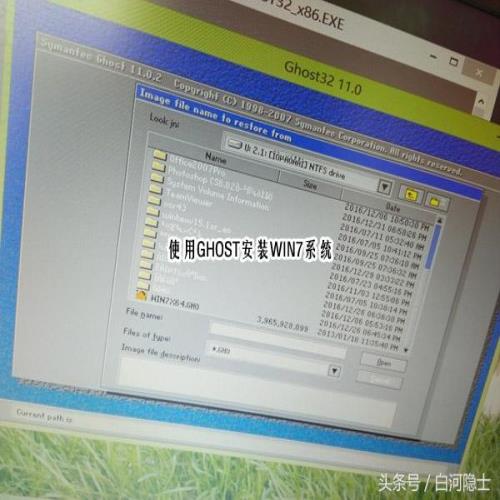给预装Windows8系统的笔记本安装Windows7系统
 摘要:
昨日,一老同学把他的一台联想Ideapad U430p笔记本电脑带过来,说用起来非常慢,让看看是什么原因。这款笔记本2013年12月上市,预装的是Windows 8 64bit(6...
摘要:
昨日,一老同学把他的一台联想Ideapad U430p笔记本电脑带过来,说用起来非常慢,让看看是什么原因。这款笔记本2013年12月上市,预装的是Windows 8 64bit(6... 昨日,一老同学把他的一台联想Ideapad U430p笔记本电脑带过来,说用起来非常慢,让看看是什么原因。
这款笔记本2013年12月上市,预装的是Windows 8 64bit(64位简体中文版)操作系统,CPU为Intel 酷睿i7 4500U,内存4GB,NVIDIA GeForce GT 730M+Intel GMA HD 4600双显卡,按照这个配置,是不应该像他描述的那样慢的啊!
我们知道,目前Windows 10系统已经有了一定程度的普及,而Windows 7系统仍然是主流,作为一个近乎半成品的Windows 8,几乎没有什么市场,操作起来也相当的不方便,干脆换个Windows 7系统算了。
第一步:备份硬盘数据到移动硬盘
因为更换操作系统需要修改硬盘的模式,必须对硬盘进行重新分区,所以首先要做的就是把原来硬盘的数据复制到移动硬盘,为了不耽误时间,我使用了fastcopy软件进行复制,这里就不多赘述。
第二步:进入BIOS,修改相关参数
说干就干。找到安装了PE的优盘和Windows 7镜像文件,但第一步就遇到了难题,不知道怎么进BIOS?
上百度呗!
按下机身左侧的还原键开机,再迅速按下F1,顺利的进入了BIOS设置界面。
先修改启动项参数:
修改完毕,保存退出。
第三步:选择优盘启动,进入PE操作系统
开机后同时按下Fn和F12,即可进入引导选择项,选择优盘启动即可,
进入PE系统,
第四步:删除原有磁盘分区,重新分区
重新分区,原本不是什么麻烦事,开始我使用了Diskgenus,分区后一切貌似正常,
第五步:使用Ghost安装Windows 7系统
然后开始用Ghost还原Windows 7镜像文件到硬盘,
一切都很顺利,重启电脑,来到Windows 7启动界面,却发现迟迟不能进入桌面!
是什么原因呢?重装了几次,还是一样的问题,静下心来才发现,每次镜像恢复重启之后,原来的分区都不见了!看来是分区软件的问题?
索性就换个软件来分区,打开PE下自带的DISK快速分区工具,
重新分区之后,再次用GHOST进行镜像还原,完毕后重启,终于进入了熟悉的Windows 7系统。
猜想:品牌电脑,特别是联想电脑的硬盘,在分区上应该是动过什么手脚,以前遇到过联想的台式机电脑硬盘无法重新分区的问题,就算把硬盘全盘格式化,也无济于事,今天遇到的这台笔记本,使用传统的分区软件Diskgenus来分区为什么会失败呢?即便是删除了隐藏分区,还是无济于事,究竟官方是采取了什么防护措施呢?值得深思。